如何在 iPhone 上使用多计时器与 iOS 17
 发布于2023-10-15 阅读(100)
发布于2023-10-15 阅读(100)
扫一扫,手机访问
什么是 iOS 17 上的多计时器?
在iOS 17中,Apple现在为用户提供了在iPhone上一次设置多个计时器的能力。这是一个可喜的变化,许多人多年来一直期待的变化。时钟应用程序在iOS 16之前只允许用户一次设置一个计时器,现在可用于激活任意数量的计时器,使其成为您一次完成多个任务的理想选择。
您可以在计时器屏幕中设置任意数量的计时器。启动计时器后,所有活动计时器都将在锁屏界面和通知中心显示为“实时活动”通知。从这里,您可以查看计时器关闭、暂停或停止计时器的剩余时间,而无需打开时钟应用程序。
当您在时钟应用程序上创建新计时器时,可以在专用的“最近”部分中轻松访问它,您可以在以后从中重新激活它。与活动计时器一样,您可以在“最近”中保留任意数量的计时器,或者在您认为没有必要时将其删除。
如何在iOS 17上设置多个计时器
在iPhone上设置多个计时器之前,您需要通过转到“常规>软件更新”的设置来确保您的设备运行的是iOS 17 或更高版本>。
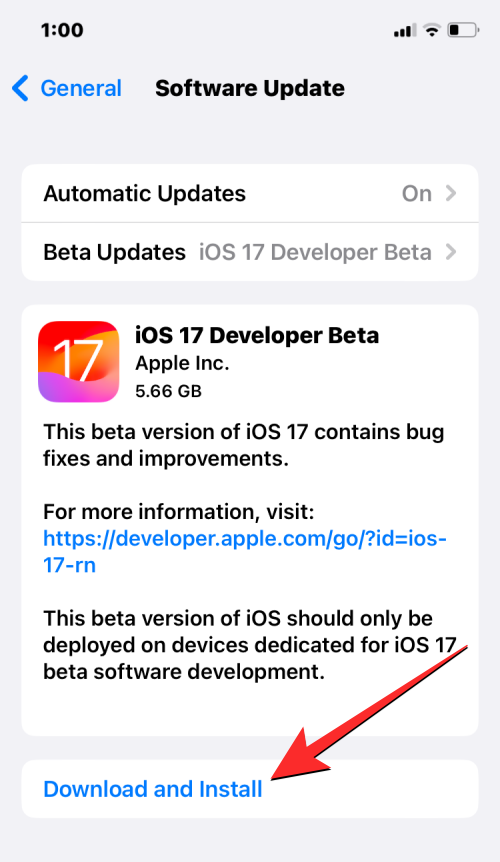
注意:在撰写本文时,iOS 17仅作为开发人员预览版提供,因此我们建议您等待测试版或公开发布版,以避免在软件中遇到问题或错误。
设置多个计时器的过程与在iOS 17上设置任何新计时器的过程相同。要开始使用,请在 iPhone 上打开“时钟”应用。
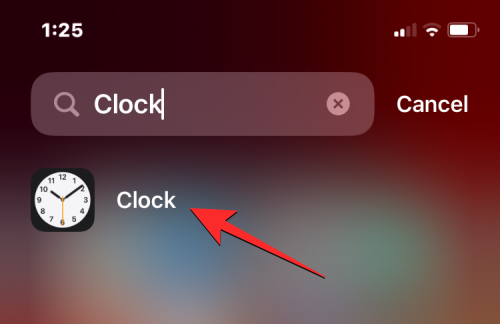
在时钟中,点击右下角的计时器选项卡。
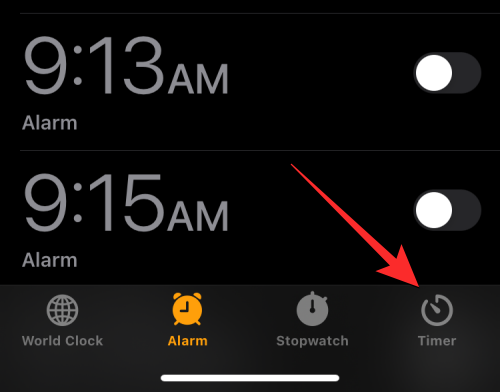
如果您没有活动计时器,您将看到计时器屏幕,屏幕上半部分有三个刻度盘,分别对应于小时、分钟和秒。您可以通过根据计时器所需的持续时间调整拨盘来创建新的计时器。
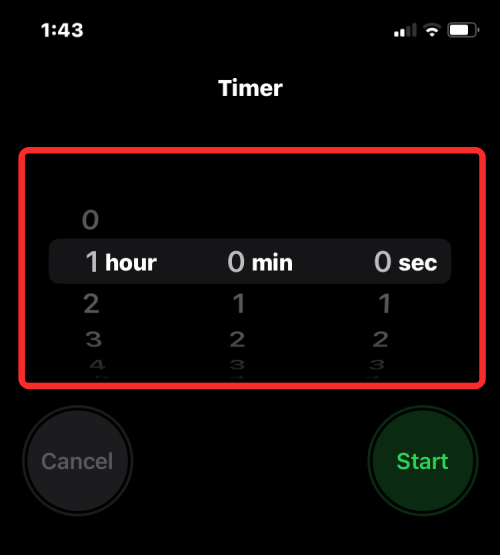
设置首选时间后,点击拨盘下方的开始以开始计时器。
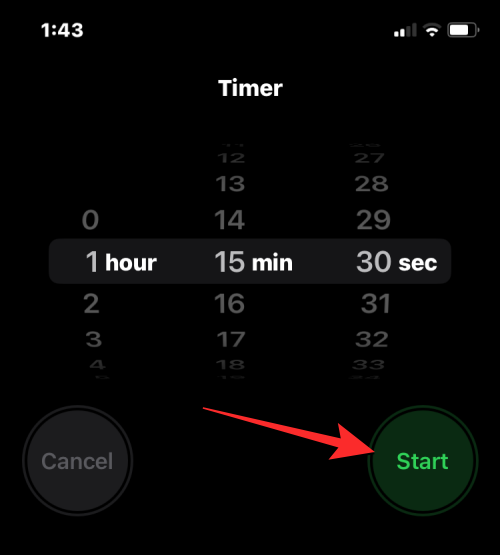
您还可以通过在“计时器”屏幕上的“最近”部分下查找来设置最近配置的计时器。当您从此部分找到要使用的计时器时,请点击其右侧的“开始”以激活它。
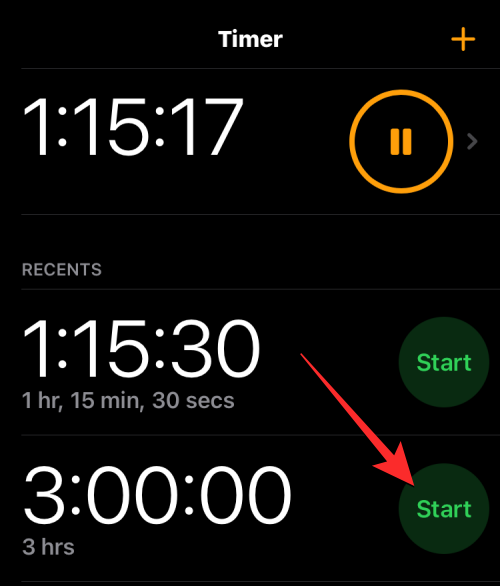
如果您要设置的后续计时器在“最近”下不可用,您可以通过点击计时器屏幕右上角的 + 图标来创建新的计时器。
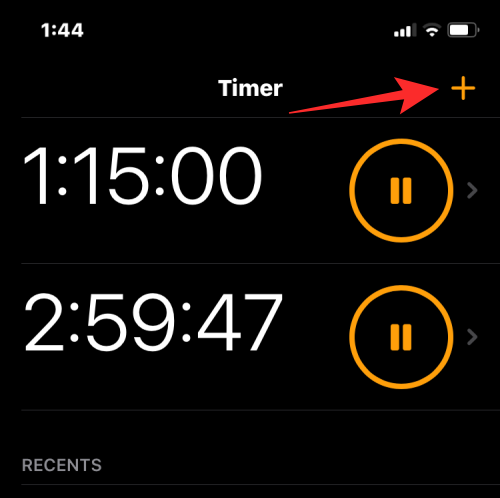
在下一个屏幕上,使用三个拨盘配置第二个计时器,以设置小时、分钟和秒,方法与使用第一个计时器相同。根据您喜欢的持续时间调整这些拨盘后,点击右上角的开始。
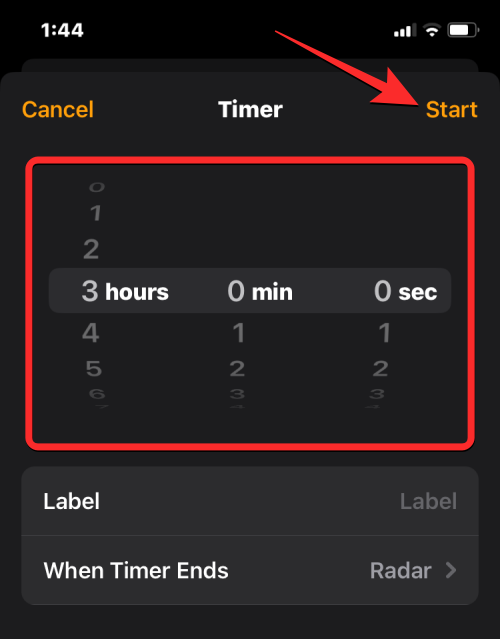
这将激活第二个计时器,您应该在计时器屏幕上看到两个活动计时器。您可以重复这些步骤以在 iPhone 上添加更多计时器。
设置多个计时器时会发生什么?
当您在时钟应用程序中一次设置一堆计时器时,您将看到所有计时器都列在计时器屏幕中。此屏幕将显示当前正在进行的计时器列表以及“最近”下的另一组计时器。后者显示了您在iPhone上设置的所有先前计时器,可以使用它们旁边的“开始”按钮重新激活。
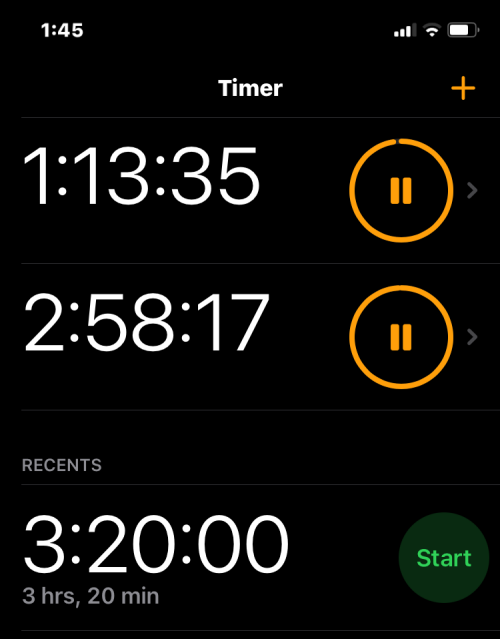
除此之外,您的所有活动计时器将始终在iPhone的锁定屏幕和通知中心显示为实时活动。在这里,您将看到每个活动计时器的剩余时间,以及随时暂停或停止计时器的选项。
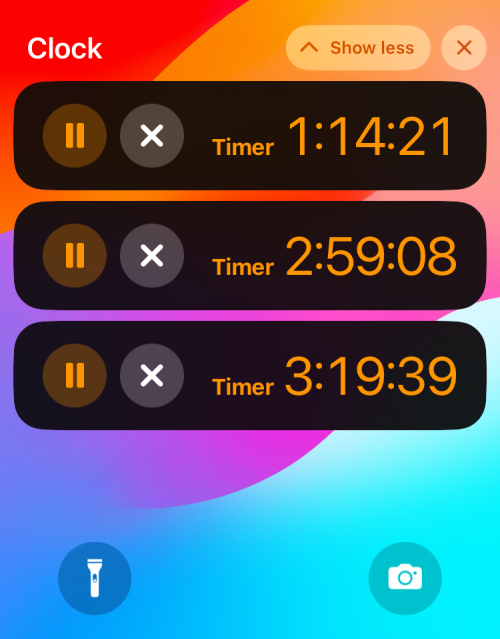
如何暂停/停止多个计时器
如果您一次激活了一堆计时器,则可以在iPhone的锁定屏幕和通知中心轻松访问所有这些计时器。这使您可以更轻松地从任何屏幕暂停或停止它们,而无需打开时钟应用程序即可完成它。要访问锁定屏幕上的计时器,请使用右侧的侧边按钮解锁 iPhone。如果您的手机已解锁,请从左上角向下滑动。
在锁定屏幕或“通知中心”中,您将看到 iPhone 上当前处于活动状态的所有计时器。从这里,您可以通过点击暂停图标暂时暂停计时器,或者通过点击所需计时器上的 X 图标永久停止计时器。
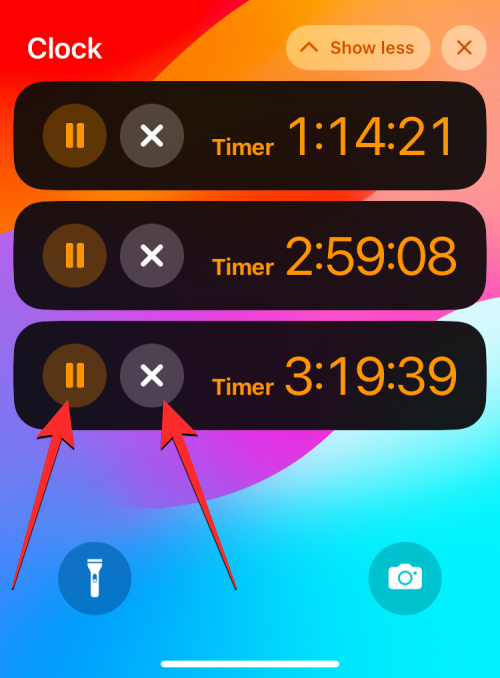
您可以对要暂停或禁用的其他计时器执行相同的操作。
您还可以通过转到“计时器”选项卡从“时钟”应用暂停和停止计时器。
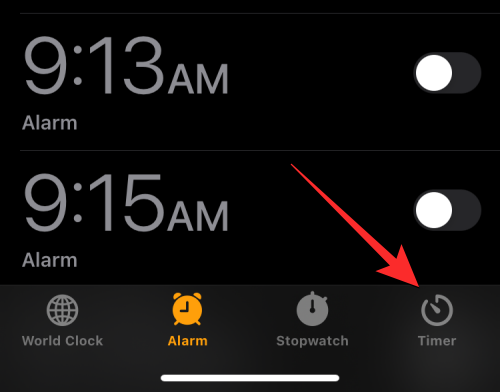
在计时器屏幕中,您可以通过点击右侧的暂停图标来暂停所需的计时器。

要停止并禁用计时器,请从右向左滑动所需的计时器,然后点击右侧的删除选项。
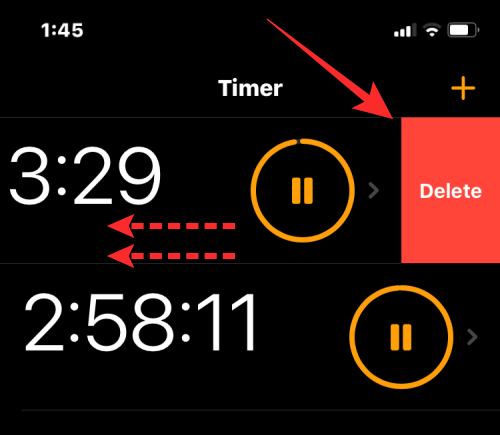
您可以对要暂停或停止的其他计时器重复此操作。
如何删除多个计时器
您可以从“定时器”屏幕中删除您在 iPhone 上设置的活动和非活动计时器。当您删除活动计时器时,它将被停用并发送到计时器屏幕上的“最近”部分,您可以在以后轻松访问它。当您从“最近”部分删除计时器时,它将从您最近设置的计时器中消失,以从时钟应用程序中清除不需要的计时器。
要删除计时器,请在 iPhone 上打开“时钟”应用。
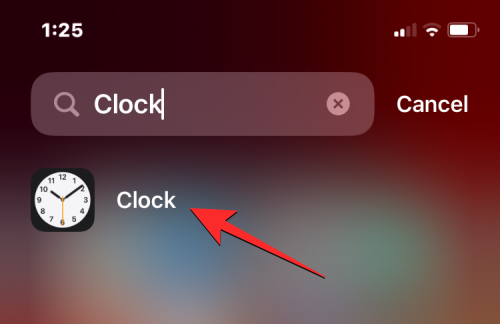
在时钟中,点击右下角的计时器选项卡。
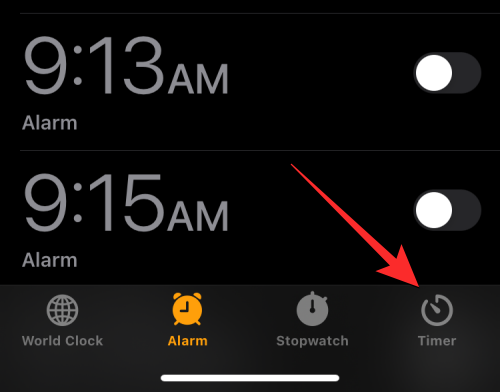
在出现的“计时器”屏幕中,您可以通过向左滑动活动计时器,然后点击右侧的“删除”来删除活动计时器。
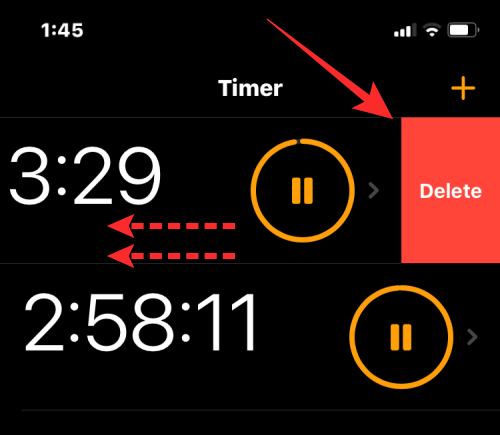
这将禁用选定的活动计时器并将其发送到“最近”。
如果要从“最近”部分删除计时器,请从右向左滑动不需要的计时器,然后点击右侧的“删除”。
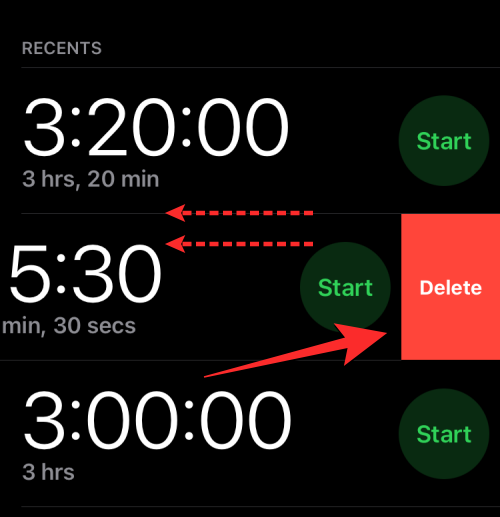
此操作将从“最近”中删除选定的计时器。
相关文章
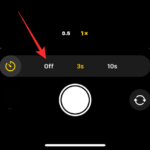
如何在 iPhone 14 Pro 和 Pro Max 上激活动态岛
为什么动态岛不做任何事情? Dynamic Island 的设计看起来像您的相机切口,因此它保持静态,直到您有一个在后台运行的应用程序可以实际使用该功能及其通知系统。Dynamic Island 应该通过最大限度地减少您在应用程...
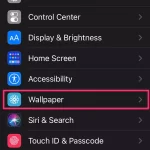
如何在 Apple Watch 上设置多个定时器
只需要 8 个版本的 Apple 智能手表软件,Apple Watch 用户就可以在他们的手腕上设置多个计时器。随着 watchOS 8 的发布,该功能终于出现了,所以这里是如何为所有事情计时(同时)。 在 Apple Watch 上设置多个定...
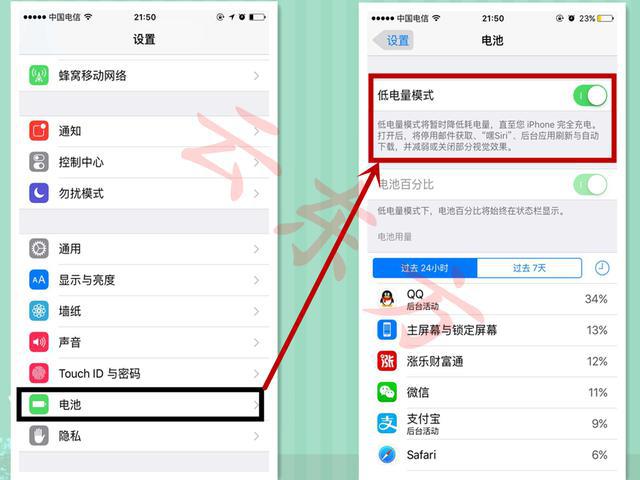
iOS 17:如何在iPhone上重置隐藏的Siri建议
一段时间以来,iOS上的Spotlight一直是Siri建议的所在地,现在根据前几天的常规例程和手机使用情况为用户提供他们可能感兴趣的操作。当您在主屏幕上滑动以访问 Spotlight 时,这些操作将立即显示,并显示在顶部的...

如何在 iOS 17 上设置和使用个人语音
Apple 一直在努力改进现有的辅助功能,并推出新功能来帮助世界各地的用户。对于患有ALS和其他身体健康状况或障碍的用户来说,实时语音是使用其设备与朋友和家人进行交流的好方法。 它很容易大声朗读你输入的任何...
产品推荐
-

售后无忧
立即购买>- DAEMON Tools Lite 10【序列号终身授权 + 中文版 + Win】
-
¥150.00
office旗舰店
-

售后无忧
立即购买>- DAEMON Tools Ultra 5【序列号终身授权 + 中文版 + Win】
-
¥198.00
office旗舰店
-

售后无忧
立即购买>- DAEMON Tools Pro 8【序列号终身授权 + 中文版 + Win】
-
¥189.00
office旗舰店
-

售后无忧
立即购买>- CorelDRAW X8 简体中文【标准版 + Win】
-
¥1788.00
office旗舰店
-
 正版软件
正版软件
- 解决win10更新失败引起蓝屏问题的方法
- win10系统上有些版本会自动强制更新,而很多的用户都遇到了更新失败还导致了蓝屏的情况,那么该怎么去解决蓝屏的问题呢?下面就一起来看看win10更新失败蓝屏修复方法吧。win10更新失败蓝屏如何修复:方法一:取消更新1、长按电源键进行关机,重新启动后进入“恢复”界面,点击“查看高级修复选项”。2、然后点击“疑难解答”。3、再选择“高级选项”。4、点击“启动设置”。5、随后点击“重启”。6、根据屏幕提示按下F4进入“安全模式”。7、等待撤销更改。8、完成后重启一下,从正常模式进入系统即可。方法二:还原系统1
- 8分钟前 更新 win 蓝屏 0
-
 正版软件
正版软件
- 如何解决win101909无法更改默认保存位置的问题
- 我们在使用win101909版本系统的时候,对于一些操作我们可能会去更改电脑中的一些文件资料。那么如果过程中出现了win101909提示无法设置默认保存位置的情况,小编觉得可能是因为我们的系统文件受到了损坏,可以在注册表编辑器中进行相关的修复即可。详细步骤就来看下小编是怎么做的吧~win101909无法设置默认保存位置怎么解决方法一:1、登陆界面中,按住shift,点击“电源”按钮,点击重启。2、“疑难解答-高级选项-启动设置,点击重启3、重启后,按F5尝试进入“网络安全模式”。修改注册表权限:1、登陆管
- 13分钟前 解决方法 win设置 默认保存位置 0
-
 正版软件
正版软件
- win7系统玩瓦罗兰配置要求
- lol的开发商近期又开发了一款非常好玩的游戏瓦罗兰,但是玩家普遍用的都是win7系统就很好奇是否能玩呢?下面就来看看瓦罗兰详细配置要求吧。win7能玩瓦罗兰吗:答:能玩。运行瓦罗兰只能在win7/8/10系统上运行。win7玩瓦罗兰配置要求:最低配置要求1、CPU:Inteli3-370M。2、内存:4GB。3、操作系统:Windows7/8/1064bit。4、显卡:IntelHD3000。5、PIXELSHADER(像素渲染):3.0。6、VERTEXSHADER(顶点渲染):3.0。推荐游戏配置1、
- 28分钟前 配置要求 Win系统 瓦罗兰 0
-
 正版软件
正版软件
- 如何解决win10邮箱一直显示正在提取电子邮件的问题
- 很多小伙伴都因为win10邮箱的口碑不错而选择使用它,但是刚使用时也会遇到问题,今天就给大家带来win10邮箱一直显示正在提取你的电子邮件的解决方法。win10邮箱一直显示正在提取你的电子邮件解决方法:方法一、1、登陆邮箱依次打开“设置”—>“账户”,找到“POP3/IMAP/SMTP/Exchange/CardDAV/CalDAV服务”,将里面的四个功能全部开启后得到授权码。2、完成后请您打开win10自带邮箱,依次打开“设置”—>“管理账户”—>“添加账户”—>“其他账户”,然
- 43分钟前 win 邮箱 提取 0
-
 正版软件
正版软件
- win10如何恢复睡眠功能
- win10睡眠功能消失是一个一般更新之后会出现的问题,大部分用户的睡眠功能都可以在控制面板中设置即可,消失的小伙伴千万不要错过了哦,快点下载来一起看看解决教程吧。win10睡眠功能消失怎么办1、按“win+r”键,打开运行。2、输入gpedit.msc点击确定打开本地组策略编辑器。3、在本地组策略编辑器中,依次展开:计算机配置→管理模板→系统→电源管理→睡眠设置。4、双击打开睡眠时允许待机状态(S1-S3)可以选“使用电池或者或接通电源”。5、最后选择未配置,点击确定即可。
- 53分钟前 win 解决教程 睡眠功能 0
最新发布
-
 1
1
- KeyShot支持的文件格式一览
- 1674天前
-
 2
2
- 优动漫PAINT试用版和完整版区别介绍
- 1714天前
-
 3
3
- CDR高版本转换为低版本
- 1859天前
-
 4
4
- 优动漫导入ps图层的方法教程
- 1713天前
-
 5
5
- ZBrush雕刻衣服以及调整方法教程
- 1709天前
-
 6
6
- 修改Xshell默认存储路径的方法教程
- 1725天前
-
 7
7
- Overture设置一个音轨两个声部的操作教程
- 1703天前
-
 8
8
- PhotoZoom Pro功能和系统要求简介
- 1879天前
-
 9
9
- CorelDRAW添加移动和关闭调色板操作方法
- 1752天前
相关推荐
热门关注
-

- Xshell 6 简体中文
- ¥899.00-¥1149.00
-

- DaVinci Resolve Studio 16 简体中文
- ¥2550.00-¥2550.00
-

- Camtasia 2019 简体中文
- ¥689.00-¥689.00
-

- Luminar 3 简体中文
- ¥288.00-¥288.00
-

- Apowersoft 录屏王 简体中文
- ¥129.00-¥339.00